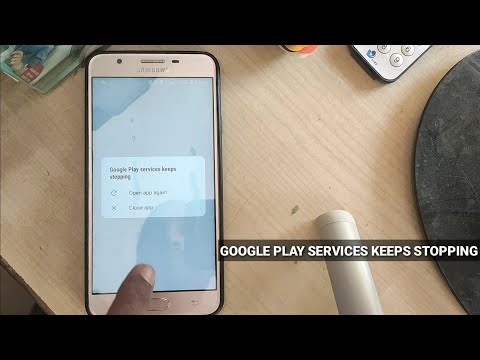
Sadržaj
Kad se popularna aplikacija poput Facebooka neprestano ruši na pametnom telefonu poput Moto Moto G7, problem bi mogao biti samo u aplikaciji. Ali tada, uvijek postoji mogućnost da je to problem sa firmwareom jer Facebook dolazi kao unaprijed instalirana aplikacija na Moto G7. Morate riješiti problem s telefonom da biste mogli znati o čemu se zapravo radi jer je poznavanje problema ključno za njegovo rješavanje.
Dakle, u ovom postu provest ću vas kroz rješavanje problema vašeg Motorola Moto G7 s Facebookom koji se neprestano ruši. Pokušat ćemo ispitati svaku mogućnost i isključiti ih jednu po jednu dok ne utvrdimo o čemu se zapravo radi i nadamo se da ćemo je moći riješiti. Ako ste jedan od vlasnika ovog uređaja i trenutno vas muči sličan problem, nastavite čitati jer će vam ovaj članak možda moći pomoći na jedan ili drugi način.
Za one koji traže rješenje za drugi problem, navratite na našu stranicu za rješavanje problema jer smo već riješili neke od najčešćih problema s ovim telefonom. Pregledajte stranicu da biste pronašli probleme slične vašem i upotrijebite rješenja koja smo predložili. Ako vam ne uspiju ili ako i dalje trebate našu pomoć, kontaktirajte nas bilo kada putem našeg upitnika s Android problemima.
Rješavanje problema Moto G7 pomoću Facebook aplikacije koja se neprestano ruši
Pri rješavanju problema sa pametnim telefonom pomoću aplikacije koja se neprestano ruši, morate biti temeljiti kako biste mogli točno dijagnosticirati problem i riješiti ga. Evo što trebate učiniti:
Prvo rješenje: Prisilno ponovno pokrenite telefon
Ako se prvi put susrećete s ovom poteškoćom, to je mogući problem sa firmwareom i većinu vremena zaista nije toliko ozbiljan. U stvari, možda ćete to moći popraviti samo ovim postupkom i to je stvarno jednostavno.
- Samo pritisnite i držite tipku za uključivanje 15 sekundi ili dok se Moto logotip ne prikaže i zaslon ne postane plav.
Telefon će se nastaviti pokretati sve dok ne dosegne zaključani zaslon ili početni zaslon. Kada se telefon uspješno ponovno pokrene, pokušajte pokrenuti aplikaciju i provjerite nastavlja li se i dalje rušiti.
PROČITAJTE I: Motorola Moto G7 neće se povezati na WiFi. Evo popravka.
Drugo rješenje: Obrišite predmemoriju i podatke Facebook aplikacije
To će resetirati Facebook i vratiti ga na zadane postavke i konfiguraciju. Ako je ovo samo problem s aplikacijom, tada će ovaj postupak sigurno popraviti. Ne brinite, niti jedna datoteka, post ili slika neće se izbrisati ako ste to učinili. Evo kako:
- Povucite ladicu aplikacije prema gore, a zatim idite na zaslon na kojem se nalazi ikona Facebook.
- Dodirnite i zadržite ikonu Facebook, a zatim dodirnite Informacije o aplikaciji.
- Dodirnite Pohrana.
- Dodirnite Izbriši predmemoriju.
- Dodirnite Izbriši podatke, a zatim dodirnite U redu da biste potvrdili da ih želite resetirati.
Nakon toga pokušajte otvoriti facebook i provjeriti nastavlja li se i dalje rušiti. Ako se i dalje dogodi, prijeđite na sljedeće rješenje.
PROČITAJTE I: Motorola Moto G7 se neće uključiti niti zaglaviti na crnom ekranu. Evo popravka.
Treće rješenje: Master resetirajte svoj Moto G7
Glavni reset trebao bi moći riješiti ovaj problem, ali samo trebate stvoriti sigurnosnu kopiju važnih datoteka i podataka jer će se svi izbrisati. Nakon sigurnosne kopije uklonite svoj Google račun kako ne biste bili zaključani. Kad budete spremni, slijedite ove korake za resetiranje telefona:
- Isključite svoj Moto G7.
- Pritisnite i držite tipku za uključivanje / isključivanje i tipku za smanjivanje glasnoće 3 sekunde ili dok se ne nađete na zaslonu sa slomljenim Android robotom.
- Upotrijebite tipku za smanjenje ili smanjivanje glasnoće za pomicanje po NAČINU OBNOVE, a zatim pritisnite tipku za uključivanje / isključivanje da biste ga odabrali.
- Zaslon će postati plav s logotipom Motorole i dovest će vas do drugog crnog zaslona s slomljenim Androidom s uskličnikom.
- Držite tipku za uključivanje i pritisnite tipku za pojačavanje, a zatim otpustite obje tipke.
- Pomoću gumba za smanjivanje glasnoće označite ‘Wipe data / factory reset’, a zatim pritisnite tipku za uključivanje / isključivanje da biste je odabrali.
- Pritisnite jednom tipku za smanjivanje glasnoće da biste označili "Da" i pritisnite tipku za uključivanje / isključivanje da biste je odabrali.
- Označite personalizirani sadržaj Userdata + pomoću gumba za stišavanje, a zatim pritisnite tipku za uključivanje / isključivanje da biste ga odabrali.
- Resetiranje će započeti, a nakon što je završeno, označite Reboot system now i pritisnite tipku za uključivanje.
- Pričekajte da vaš telefon završi ponovno pokretanje, a zatim ga postavite kao novi uređaj.
Nakon resetiranja postavite telefon kao novi uređaj.
PROČITAJTE I: Kako popraviti Motorolu Moto G7 koja neprestano odustaje od WiFi veze
Nadam se da smo vam uspjeli pomoći da popravite svoj Motorola Moto G7 pomoću facebooka koji se neprestano ruši. Bilo bi nam drago ako biste nam pomogli proširiti vijest, pa podijelite ovaj post ako vam se učini korisnim. Puno vam hvala na čitanju!
Poveži se s nama
Uvijek smo otvoreni za vaše probleme, pitanja i prijedloge, pa nas slobodno kontaktirajte ispunjavanjem ovog obrasca. Ovo je besplatna usluga koju nudimo i za nju vam nećemo naplatiti niti lipe. Ali imajte na umu da svakodnevno primamo stotine e-poruka i nemoguće nam je odgovoriti na svaku od njih. Ali budite sigurni da čitamo svaku poruku koju primimo. Za one kojima smo pomogli, proširite vijest dijeleći naše objave prijateljima ili jednostavno lajkajući našu Facebook stranicu ili nas slijedite na Twitteru. Možete posjetiti i naš Youtube kanal jer svaki tjedan objavljujemo korisne videozapise.


